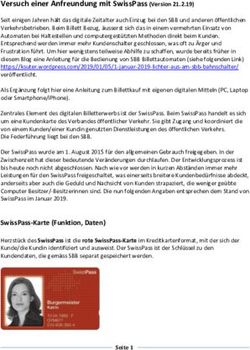Anleitung für Anfänger - Wie eine Mod bei Skyrim SE richtig installieren einfach - schnell - transparent - sicher - Wie eine Mod bei Skyrim SE ...
←
→
Transkription von Seiteninhalten
Wenn Ihr Browser die Seite nicht korrekt rendert, bitte, lesen Sie den Inhalt der Seite unten
Anleitung für Anfänger
Wie eine Mod bei Skyrim SE richtig installieren
einfach - schnell - transparent - sicher
© 13.05.2021 by Dreifels
Vorwort
Diese Anleitung richtet sich an neue Skyrim SE Nutzer, die nach einer einfachen, leicht
verständlichen, transparenten und trotzdem sicheren Möglichkeit suchen, auch ohne große
Vorkenntnisse in ein bereits installiertes Skyrim SE eine Mod einzufügen, einfach, weil sie “jetzt“
spielen wollen.
Wenn man einige wenige Regeln beachtet und sich nicht von Diskussionen über Sonderfälle
ablenken lässt und nicht der “Ein_Klick_alles_blind_automatisch“ Philosophie huldigt, geht das
auch mit sehr geringem Mehraufwand, gezeigt hier mit dem (oft mit viel Falschinformationen
verteufelten) von mir seit Beginn von Skyrim SE genutzten NMM Nexus Mod Manager, der für
mich auch nach zwischenzeitlich ungezählten Neuinstallation, über 180 Übersetzungen und
Konvertierungen und hunderten von Spieletests immer noch der absolut bevorzugte Modmanager
ist.
Ich setze dabei voraus, dass Skyrim SE bereits über Steam installiert ist und nicht über Steam
gespielt wird, sondern mit “Offline“, also voll auf der Festplatte spielfertig ist, sowie, dass SKSE
bereits installiert wurde, also kein Aufruf über Klick bei der Steam-Seite oder auf den
SkyrimSELauncher erfolgt, sondern durch Klick auf die skse64_loader.exe
NMM 0.80.14 - 31.05.2021 - Seite 1 von 11Inhalt
1 Voraussetzungen
2 Installation des NMM
3 Installation einer Mod
1 Voraussetzungen
Skyrim SE, also Verzeichnis Steam\steamapps\common\Skyrim Special Edition
sollte auf dem schnellsten Laufwerk sein und mindestens noch 50GB Platz haben,
mehr ist besser
2 Installation
2.1 Man holt sich die aktuelle Version des Installers (derzeit Release 0.80.14) von der
NMM GitHub-Seite
https://github.com/Nexus-Mods/Nexus-Mod-Manager/releases/tag/0.80.14
2.2 Die Installation muss auf demselben Laufwerk sein, wie Skyrim Special Edition
2.3
Der Name kann frei gewählt werden.
NMM 0.80.14 - 31.05.2021 - Seite 2 von 112.4
Desktop Symbol wird auch empfohlen
2.5
Der Installer fragt nach Klick nach den Namen und Pfaden für die drei anzulegenden
Verzeichnisse, möchte die gerne unterhalb einfügen, aber um durch möglichst kurze
Pfade viel Zeichenplatz für evtl. sehr lange Pfadnamen von Mod-Files zu behalten,wei-
se ich zu: D:\NMM_SE_info
D:\NMM_SE_stored
D:\NMM_SE_Virtual
NMM 0.80.14 - 31.05.2021 - Seite 3 von 11Meine Pfadstruktur auf dem Laufwerk D:\ sieht nun so aus:
Der Installer scannt nun die Laufwerke des Rechners nach ihm bekannten Spielen und
zeigt eine Liste, bei der man entweder alles (Nein, jetzt nicht!) bestätigt, oder sich nur
das eine, nämlich Skyrim SE aussucht, alles andere weggeklickt. (Das machen wir!)
2.6 Es komme eine Meldung “Category setup“ mit der Frage, ob vorgefertigte
Verzeichnisse zum Sortieren eingerichtet werden sollen. Mit NEIN beantworten! Das
Ergebnis sieht dann so aus, man ist “drinnen“
NMM 0.80.14 - 31.05.2021 - Seite 4 von 112.7 Die einzelne Felder nun nacheinander anklicken und checken:
Zuerst die obere Reihe, von links nach rechts
So muss das aussehen, auch
später NICHT benutzen!
Jetzt einfach ignorieren, wird nicht gebraucht!
Jetzt ignorieren und generell: Finger weg!
Wird (jetzt) nicht gebraucht, ignorieren!
2.8 Das nächste ist “Settings“, und da muss kontrolliert bzw. eingetragen werden
NMM 0.80.14 - 31.05.2021 - Seite 5 von 11Wichtig ist hier
a) NMM nichts automatisch
machen lassen, also kein
Check und kein Update von
was auch immer.
b) Das Verzeichnis angeben,
wo NMM seine Logs
schreiben soll
c) angeben, wo NMM sein
TMP machen soll. Dies kann
u.U. für kurze Zeit auf dem
Laufwerk viel Platz nehmen,
also aufpassen!
“Associate“ nur das FOMod-
Häkchen notwendig, alles
andere kann man leer lassen,
wird nicht gebraucht.
Ich empfehle .7z und
Kompression “Normal“.
NMM 0.80.14 - 31.05.2021 - Seite 6 von 11Hier ist es zwar angeklickt, ist
aber unnütz und zu
ignorieren, da da für
automatisches Download ist
und genau das wollen wir
später eben nicht.
Also: auf Dauer ignorieren!
Hier die beiden Pfade für
“Stored“ und “Info“ angeben,
die man zuvor gesetzt hat.
Außerdem den Pfad, wo die
Skyrim SE - Installation ist,
also wo drunter /Data/ ist
Das ist bei der Installation
bereits eingetragen, also nur
Kontrolle, und bei Änderung
muss ein Neustart von NMM
erfolgen.
Alles andere leer lassen.
Damit ist “Settings“ abgearbeitet
Das nächste Feld ist wieder komplett zu ignorieren, daneben ist dann das Feld für
Modsuche
NMM 0.80.14 - 31.05.2021 - Seite 7 von 11Auf der rechten Seite folgen nun erst ein
Patreon-Klick
dann Klick für Community
dann Feld für NMM-Update-Check
dann Reload und Spielwechsel
Also alles erst mal ignorieren
Damit ist der obere Bereich erledigt.
2.9 Die beiden Reiter “Plugins“ und “Mods“
“Plugins“ zeigt alle installierten Mods mit
weiteren Information. Ein Eintrag ohne
Häkchen bedeutet Nicht aktiviert! Dann die
Spalte erweitern und schauen, ob da eine
Erklärung steht, z.B. XYZ fehlt oder so was.
NMM 0.80.14 - 31.05.2021 - Seite 8 von 11“Mods“ ist der Reiter, den ich immer auf habe. Dort habe ich allles nach selbst
vergebenen Sortierbegriffen eingeordnet und jedes Mod hat sein Häkchen für
“installiert“
Links oben in der Reihe das Wichtigste:
Add Mods from File“
Der Klick, mit dem eine Installation aufrufen.
Darunter “Check Mods for Updates“ ignorieren, das bedingt automatisches Download
und Install von Mods bei Nexus, und genau das wollen wir nicht.
Klappe zum Auf-
und Wegklappen
der Modliste und
zum Erstellen einer
neuen Kategorie
Danach kommt nur noch der Umschalter zwischen den Spalten.
Installation von NMM abgeschlossen!
NMM 0.80.14 - 31.05.2021 - Seite 9 von 113 Installation einer Mod
3.1 Holen der Mod, die man installieren / spielen will
Also mit dem Browser zu Nexus , NICHT zu Steam !!!! Bringt nur neuen Ärger!
Dort auf der Fileseite der gewünschten Mod das File raussuchen und auf
klicken, NICHT auf automatisch!
Die Mod bzw. das zip oder 7z oder rar in ein Verzeichnis downloaden, dass
AUSSERHALB der Skyrim SE Installation und NMM irgendwo auf dem Rechner ist.
Also strikte Trennung!
3.2 Die Mod nun mit “Add Mod from File“ aus dem Verzeichnis holen, wo man das gerade
beim Download hin abgespeichert hat
Links unten in dem Feld erscheint nun das zu ladende File, wenn “complete“, dann hat
man das File in der Reihe “unassigned“
Nun in “unassigned“ das File rechts anklicken, klappt die
Auswahl auf, grünes Häkchen auswählen
NMM 0.80.14 - 31.05.2021 - Seite 10 von 11In dem rechten unteren Feld sieht man dann das File mit seinem Installationsstatus.
Das kann sehr schnell gehen, aber auch langsam und ist nicht nur abhängig von der
Größe dieser Mod bzw. des Paketinhaltes, sondern auch von einigen Eigenarten von
Win10.
Einmal checkt NMM nun alle bestehenden Installationen im Virtuellen Ordner auf evtl.
Konflikte, zu überschreibende Files (mit Frage-Meldung) und ordnet alles.
Deshalb auch NIEMALS in /Data/ irgendwas manuell reinschieben oder löschen!
Aber Win10 schreibt bei JEDEM File, egal, wie klein oder groß, bei JEDEM Schreiben,
Lesen, Verschieben, Kopieren, mehrere Logeintrage (4-6) im Windows10-Systembereich.
Ist die Mod kein BSA (= für Windows nur 1 File) , sondern hat viele “Loose“ Files, dann
bedeutet das: Für jedes File mehrere Logeinträge, und das kann dauern, besondern, wenn
man kurz zuvor größere Datenmengen verschoben oder kopiert hat, z.B. DynDOLod ein
Output erstellen liess (massig Dateien), das dann packte und das dann bei NMM
installierte. Dann ist Win10 noch minutenlang mit Abspeichern seiner Logs beschäftigt,
d.h. alles andere geht im Schneckentempo und so dann auch eine NMM-Modinstallation.
Wer das nicht glaubt, schaue einfach mal bei Win10 in den Taskmanager / Leistung /
Resourcenmonitor und schaut, was da Win10 alles schreibt. Dabei ist Win10 scheinbar
schnell bis zu einem Voloumen = physisches RAM, tatsächlich aber unsichtbar im
Hintergrund noch viele Minuten werkelnd, wenn angeblich längst alles abgeschlossen ist.
Was also wie langsames NMM aussieht, ist i.d.R. Vollbremsung durch WIN10 wegen noch
zu schreibender Logs.
Wenn also NMM die Mod fertig installiert hat, hat die Mod ihr grünes Häkchen und dann
kann man NMM schliessen! (Aber nicht vorher!)
Mod-Installation beendet!
Nur noch ein Schritt:
Hat man NMM geschlossen, dann LOOT aufrufen und sortieren lassen. Auf Meldungen
achten“ - Damit ist die Ladeordnung richtig sortiert, und man kann nun Skyrim SE mit
Aufruf von skse64_loader.exe starten.
Mehr braucht man nicht. Richtige Installation einer Mod in wenigen Minuten bei voller Transparenz.
Wer sich für Optimierung, Packen, Entpacken von Mods interessiert, lese meine PDF-Anleitung
How to convert and optimize a mod using CAO 64
https://www.nexusmods.com/skyrimspecialedition/mods/50494
NMM 0.80.14 - 31.05.2021 - Seite 11 von 11Sie können auch lesen